كلا من أنظمة التشغيل Windows XP و Windows ويندوز فيستا / Windows 7 يتم تعيين لإعطاء إعادة التشغيل التلقائي عند وقوعها أخطاء نظام الرئيسية و شاشة زرقاء (الموت الزرقاء). في بعض الحالات أخطاء قد يكون تصحيح وبدون إعادة تشغيل نظام التشغيل ، ولكن للقيام بذلك ، سيتعين علينا ضبط نظام التشغيل على التوقف إعادة التشغيل التلقائي في حالة وقوع حادث (system تحطم).
تعطيل إعادة التشغيل التلقائي للأخطاء والشاشة الزرقاء (System فشل) في Windows XP / Windows 7 si Windows ويندوز فيستا.
الطريقة هي نفسها لجميع أنظمة التشغيل المذكورة أعلاه ، والفرق الوحيد هو مسار الوصول إلى خيار التعطيل "تشغيل إعادة التشغيل تلقائيًا System فشل"
بالنسبة لأولئك أنظمة التشغيل Windows XP، انقر بزر الماوس الأيمن على جهاز الكمبيوتر > انقر فوق "عقارات"> انقر فوق علامة التبويب"متقدم"في System عقارات وانقر على الزرSettings"في بدء التشغيل والاسترداد.
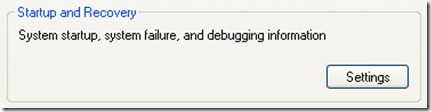
In بدء التشغيل والاسترداد قم بإلغاء تحديد المربع الموجود بجوار إعادة تشغيل تلقائيا (كما System فشل) وانقر فوق موافق لحفظ التغيير.
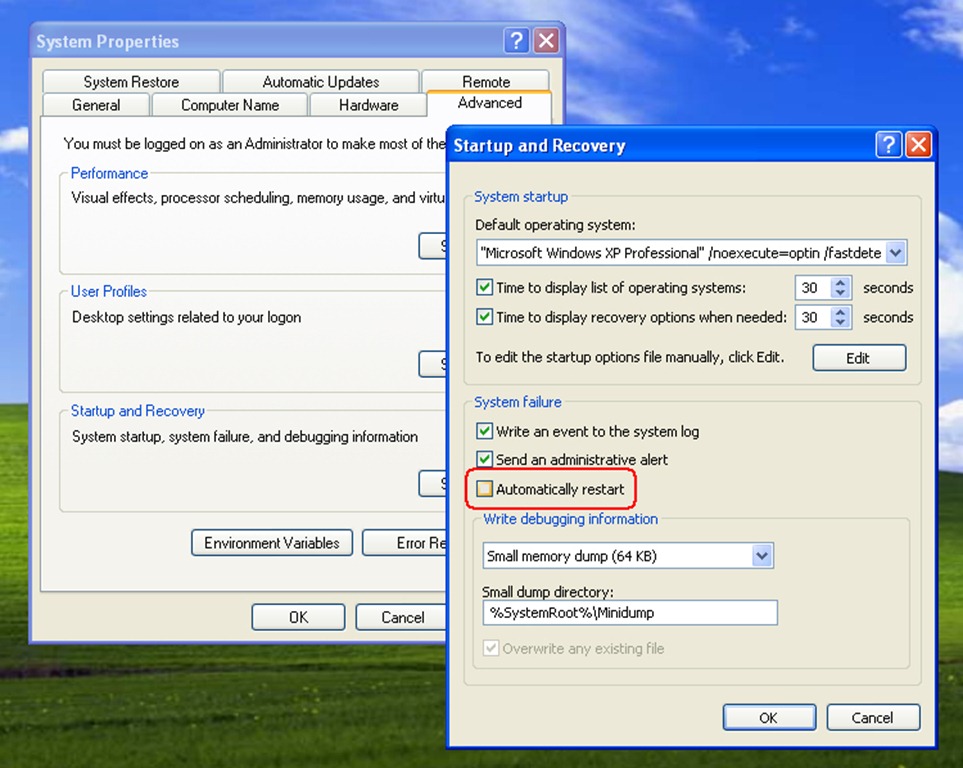
أنظمة التشغيل Windows ويندوز فيستا si Windows 7 انقر بزر الماوس الأيمن على "جهاز الكمبيوتر" يؤدي مباشرة إلى ملف System معلومات / System عقارات شيء مختلف عن XP ، والزر / الرابط لفتح المربع System خصائص> بدء التشغيل والاسترداد هو على الجانب الأيسر.

عند حدوث أخطاء شاشة زرقاء وهناك احتمالات ضئيلة للحصول عليها دون إعادة تشغيل الكمبيوتر، ولكن هذا الخيار يوفر علينا الخوض في تفريغ / Error سجلات لمعرفة سبب الخطأ. مرات عديدة شاشة زرقاءاختفاء بسرعة جدا وليس لديها الوقت الكافي لقراءة رمز الخطأ. مع عدم تحديد هذا الخيار ، ستبقى الشاشة الزرقاء حتى نقرر إعادة تشغيل / إيقاف تشغيل الكمبيوتر ، لذلك يتعين علينا دائمًا عرض تفاصيل ملخص الخطأ. system.